
ERRCONNECTIONCLOSED — это ошибка, возникающая в веб-браузере, когда соединение с сервером преждевременно прерывается. Эта ошибка может быть вызвана различными причинами, включая проблемы с сетевым подключением, неправильные настройки браузера или проблемы на стороне сервера.
Если вы столкнулись с ошибкой ERRCONNECTIONCLOSED, не отчаивайтесь. Существует несколько способов исправить эту проблему. Во-первых, попробуйте перезагрузить страницу, нажав клавишу F5 или свернув и развернув окно браузера. Это может помочь в случаях временных проблем с сетевым подключением.
Если перезагрузка страницы не помогла, попробуйте проверить свое сетевое подключение. Убедитесь, что вы подключены к интернету и у вас нет проблем с вашим провайдером интернет-услуг. Вы также можете попробовать перезапустить свой маршрутизатор или модем, чтобы обновить сетевые настройки и устранить возможные проблемы с подключением.
Если проблема сохраняется, возможно, причина в неправильных настройках браузера. Проверьте настройки безопасности и параметры прокси в вашем браузере. Убедитесь, что вы не используете прокси-сервер и что ваш браузер разрешает соединения с серверами. Если у вас установлено дополнительное программное обеспечение для блокировки рекламы или защиты от вредоносных программ, попробуйте отключить его и снова загрузить страницу.
Если все вышеперечисленные методы не привели к исправлению ошибки ERRCONNECTIONCLOSED, возможно, проблема находится на стороне сервера. Сервер может быть временно недоступен или может испытывать какие-то технические проблемы. В этом случае вам придется подождать некоторое время, прежде чем снова попытаться загрузить страницу.
- Причины и решения ошибки ERR_CONNECTION_CLOSED
- Проблемы с сетевым подключением
- Проверьте физическое соединение
- Перезагрузите маршрутизатор
- Проверьте настройки брандмауэра
- Проблемы с браузером или операционной системой
- Очистите кэш и печенье веб-браузера
- Обновите ваш браузер или операционную систему
- Отключите расширения браузера
Причины и решения ошибки ERR_CONNECTION_CLOSED
Ошибка ERR_CONNECTION_CLOSED часто возникает при попытке установить соединение с веб-сайтом. Это может быть вызвано разными причинами, и решить эту проблему можно несколькими способами.
Одной из причин этой ошибки может быть временное отсутствие соединения с Интернетом. Проверьте ваше подключение к Интернету и убедитесь, что оно работает нормально. Если вы используете беспроводное подключение Wi-Fi, попробуйте перезагрузить маршрутизатор или перезапустить устройство.
Еще одной причиной может быть блокировка сайта вашим антивирусом или брандмауэром. Проверьте настройки вашего антивирусного программного обеспечения или брандмауэра и убедитесь, что веб-сайт, с которым вы пытаетесь соединиться, не заблокирован. Если он заблокирован, разрешите доступ к этому сайту.
Также, возможно, проблема лежит на стороне веб-сервера. Попробуйте обновить страницу или попытайтесь зайти на сайт позже. Если проблема не исчезает, свяжитесь с администратором веб-сайта и сообщите ему о проблеме.
Еще одним решением может быть очистка кэша браузера. Кэш браузера может иногда вызывать проблемы соединения. Очистка кэша может помочь исправить ошибку ERR_CONNECTION_CLOSED. Выполните очистку кэша браузера и попробуйте зайти на веб-сайт еще раз.
Если ни одно из вышеперечисленных решений не помогло, попробуйте использовать другой браузер. Возможно, проблема связана с текущим браузером, и переход на другой браузер поможет вам устранить ошибку.
Проблемы с сетевым подключением
Если вы столкнулись с ошибкой ERRCONNECTIONCLOSED, вам, скорее всего, пришлось столкнуться с проблемой сетевого подключения. Такая ошибка может возникнуть по разным причинам: от проблем на стороне сервера до проблем с вашим собственным устройством.
Вот несколько потенциальных причин этой ошибки:
-
Проблемы с интернет-соединением: проверьте свое подключение к интернету и убедитесь, что оно стабильное. Попробуйте перезагрузить маршрутизатор и модем, чтобы устранить возможные проблемы.
-
Проблемы с DNS-сервером: ошибки в настройке DNS-сервера могут приводить к ошибке ERRCONNECTIONCLOSED. Попробуйте использовать другой DNS-сервер или настроить свой текущий DNS-сервер.
-
Проблемы соединения с сервером: в случае, если ошибка возникает только на определенных веб-сайтах, возможно, проблема связана с соединением с этими серверами. Попробуйте обновить страницу или очистить кэш браузера.
-
Проблемы с браузером или операционной системой: некоторые ошибки могут быть связаны с конкретным браузером или операционной системой. Попробуйте обновить браузер или операционную систему до последней версии.
-
Проблемы с антивирусным программным обеспечением или брандмауэром: антивирусное программное обеспечение или брандмауэр на вашем компьютере может блокировать доступ к определенным веб-сайтам. Проверьте настройки своего антивирусного программного обеспечения или брандмауэра и убедитесь, что они не блокируют доступ к нужным вам сайтам.
Если вы продолжаете сталкиваться с ошибкой ERRCONNECTIONCLOSED после проверки указанных выше причин, рекомендуется обратиться к специалисту по информационным технологиям или провайдеру интернет-услуг. Они смогут помочь вам диагностировать и решить проблему с сетевым подключением.
Проверьте физическое соединение
Ошибка ERR_CONNECTION_CLOSED может возникать из-за проблем с физическим соединением вашего устройства с сетью интернет. Проверьте следующие элементы:
- Убедитесь, что сетевой кабель или Wi-Fi соединение правильно подключены к вашему устройству.
- Проверьте состояние сетевого кабеля или маршрутизатора. Обратите внимание на повреждения, перегревы или другие физические проблемы.
- Перезапустите свое сетевое оборудование, включая модем, маршрутизатор и другие устройства, чтобы обновить соединение.
- Проверьте другие устройства в вашей сети. Если другие устройства также имеют проблемы с подключением к интернету, проблема может быть связана не с вашим устройством, а с общей сетью или провайдером Интернета.
Если все вышеперечисленные элементы проверены и работают должным образом, но проблема остается, следующим шагом может быть связь с вашим интернет-провайдером для получения дополнительной помощи.
Проверка и исправление физического соединения может помочь исправить ошибку ERR_CONNECTION_CLOSED и вернуть вас к нормальному использованию Интернета.
Перезагрузите маршрутизатор
Для перезагрузки маршрутизатора выполните следующие шаги:
- Отключите питание маршрутизатора, нажав на кнопку выключения или отключив его от розетки.
- Подождите несколько минут, чтобы устройство полностью выключилось и обнулилось.
- Подключите маршрутизатор к питанию снова, включив его в розетку или нажав на кнопку включения.
- Дождитесь, пока маршрутизатор завершит процесс загрузки и подключится к интернету.
После перезагрузки маршрутизатора проверьте, исправилась ли проблема ERR_CONNECTION_CLOSED. Если проблема все еще сохраняется, возможно, необходимо применить другие методы исправления ошибки.
Проверьте настройки брандмауэра
ERRCONNECTIONCLOSED может возникать из-за неправильных настроек брандмауэра. Брандмауэр обеспечивает защиту компьютера, блокируя подозрительные соединения и нежелательный трафик. Однако некорректные настройки брандмауэра могут привести к ошибке ERRCONNECTIONCLOSED.
Чтобы исправить эту проблему, вам необходимо проверить настройки брандмауэра и убедиться, что они не блокируют доступ к нужным веб-сайтам или приложениям.
Следуйте этим шагам, чтобы проверить настройки брандмауэра:
- Откройте «Панель управления» на вашем компьютере.
- Выберите «Система и безопасность».
- Нажмите на «Брандмауэр Windows».
- Проверьте, включен ли брандмауэр.
- Если брандмауэр включен, проверьте список разрешенных приложений и портов. Убедитесь, что нужные приложения или порты не заблокированы.
- Если брандмауэр выключен, включите его и добавьте нужные приложения или порты в разрешенный список.
После того как вы проверили и внесли необходимые изменения в настройки брандмауэра, перезагрузите компьютер и проверьте, исправилась ли проблема ERRCONNECTIONCLOSED. Если ошибка по-прежнему остается, возможно, проблема кроется в других сетевых настройках или веб-сайте, с которым вы пытаетесь соединиться.
Проблемы с браузером или операционной системой
Если у вас возникла ошибка ERRCONNECTIONCLOSED, вам следует рассмотреть следующие возможные причины:
1. Проблемы с браузером:
В некоторых случаях, ошибка может быть связана с проблемами в самом браузере. Прежде чем принимать другие меры, попробуйте следующие рекомендации:
— Перезапустите браузер и попробуйте открыть веб-страницу снова.
— Очистите кэш и cookies вашего браузера.
— Обновите браузер до последней версии.
— Попробуйте использовать другой браузер.
2. Проблемы с операционной системой:
Иногда проблема может быть связана с вашей операционной системой. В этом случае, рекомендуется предпринять следующие действия:
— Перезагрузите компьютер и попробуйте открыть веб-страницу снова.
— Убедитесь, что у вас установлены все последние обновления операционной системы.
— Отключите временно любые антивирусные программы или брандмауэры, которые могут блокировать соединение.
Если вы выполнили все вышеперечисленные действия и ошибка ERRCONNECTIONCLOSED по-прежнему остается, возможно, причина заключается в других факторах, таких как проблемы на стороне веб-сайта или сетевые проблемы провайдера интернета. В таком случае, рекомендуется связаться с администратором веб-сайта или провайдером интернета для дальнейшего решения проблемы.
Очистите кэш и печенье веб-браузера
Один из способов устранить ошибку ERR_CONNECTION_CLOSED веб-сайта заключается в очистке кэша и печенья веб-браузера. Кэш и печенье содержат временные данные, которые могут вызывать проблемы при загрузке веб-страниц.
Очистка кэша поможет удалить сохраненные временные файлы, которые могут быть повреждены или устаревшими. Печенье, также известное как файлы cookie, является небольшими текстовыми файлами, хранящими информацию о пользователях и их предпочтениях на определенных веб-сайтах.
Вот как очистить кэш и печенье в некоторых популярных веб-браузерах:
| Веб-браузер | Инструкции по очистке кэша и печенья |
|---|---|
| Google Chrome | 1. Нажмите на иконку меню в правом верхнем углу браузера (три вертикальные точки).
2. Выберите «История» и затем «История» в выпадающем меню. 3. Нажмите «Очистить данные браузера». 4. Установите флажки «Кэш изображений и файлов» и «Файлы cookie и другие данные сайтов». 5. Нажмите кнопку «Очистить данные». |
| Mozilla Firefox | 1. Нажмите на иконку меню в правом верхнем углу браузера (три горизонтальные линии).
2. Выберите «Очистить недавнюю историю». 3. В выпадающем меню «Очистить этот период» выберите «Всегда». 4. Установите флажки «Кэш» и «Куки». 5. Нажмите кнопку «Очистить сейчас». |
| Microsoft Edge | 1. Нажмите на иконку меню в правом верхнем углу браузера (три горизонтальные точки).
2. Выберите «История». 3. Нажмите «Очистить историю браузера». 4. Установите флажки «Кэш» и «Файлы cookie и данные сайтов». 5. Нажмите кнопку «Очистить». |
После очистки кэша и печенья перезапустите веб-браузер и попробуйте загрузить веб-сайт снова. Если ошибка ERR_CONNECTION_CLOSED все еще присутствует, попробуйте другие методы исправления.
Обновите ваш браузер или операционную систему
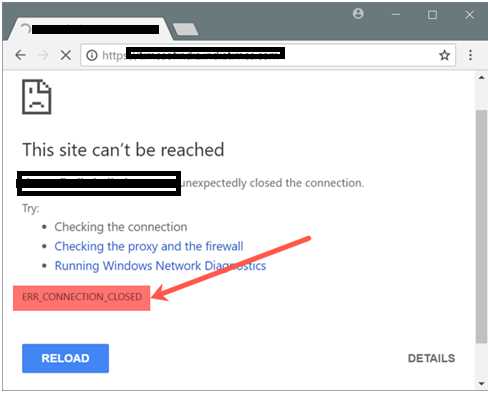
Часто причина этой ошибки заключается в том, что ваш текущий браузер или операционная система устарели и не имеют необходимых обновлений или исправлений для поддержки последних технологий веб-сайтов.
Проверьте, является ли ваш браузер последней версией, доступной для вашей операционной системы. Обычно браузеры предлагают функцию автоматического обновления, которая обновляет его до последней актуальной версии. Если у вас отключена автоматическая установка обновлений, вам необходимо вручную проверить наличие обновлений браузера и установить их.
Также рекомендуется проверить, необходимо ли обновить вашу операционную систему. Актуальная версия операционной системы может содержать необходимые исправления и обновления безопасности, которые обеспечат стабильную работу браузера и защитят ваши данные.
|
Шаги по обновлению браузера:
|
Шаги по обновлению операционной системы:
|
После обновления браузера или операционной системы попробуйте открыть веб-страницу снова. В большинстве случаев это позволяет исправить ошибку ERRCONNECTIONCLOSED и получить доступ к нужной веб-странице.
Если эта рекомендация не помогла, стоит также проверить наличие других возможных причин ошибки, таких как проблемы с сетью или ошибки на стороне веб-сайта.
Отключите расширения браузера
Если вы столкнулись с ошибкой ERR_CONNECTION_CLOSED в браузере, важно проверить, не вызывают ли проблемы установленные вами расширения.
Расширения браузера могут быть полезными, но иногда они могут вызывать конфликты или проблемы с интернет-соединением. Попробуйте временно отключить все расширения и повторно загрузить веб-страницу, чтобы увидеть, поможет ли это исправить ошибку.
Чтобы отключить расширения в разных браузерах:
- Google Chrome: Введите в адресной строке браузера «chrome://extensions/», затем переключите каждое расширение в положение «Выключено».
- Mozilla Firefox: Кликните на значок меню в правом верхнем углу, выберите «Дополнения», затем перейдите в раздел «Расширения» и нажмите «Выключить» напротив каждого расширения.
- Microsoft Edge: Кликните на значок меню в правом верхнем углу, выберите «Расширения», затем переключите каждое расширение в положение «Выключено».
После отключения расширений, перезагрузите браузер и повторно загрузите веб-страницу. Если ошибка ERR_CONNECTION_CLOSED больше не появляется, значит проблема была вызвана одним из расширений. Вы можете попробовать включить расширения по одному и повторно загружать страницу, чтобы найти конкретное расширение, вызывающее проблему.
Если же отключение расширений не помогло исправить ошибку ERR_CONNECTION_CLOSED, то проблема, скорее всего, кроется в другом месте. Рекомендуется проверить настройки браузера, перезагрузить роутер или связаться с провайдером интернет-услуг для получения дополнительной помощи.

